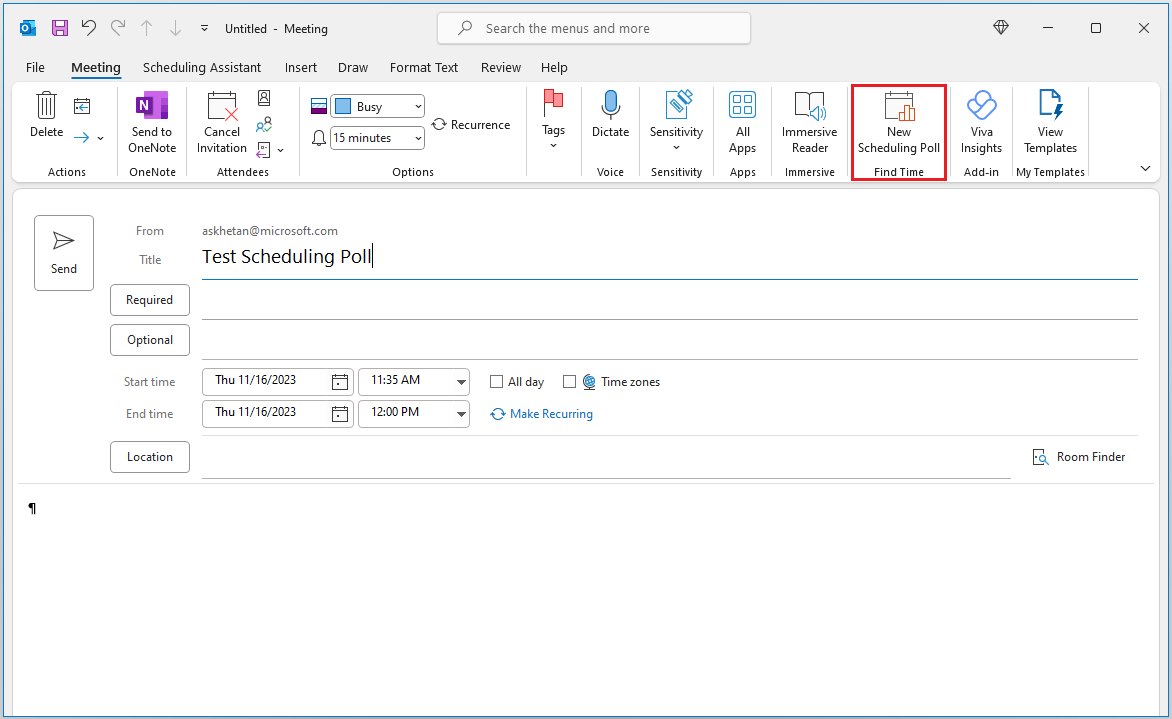Kyselyn ajoittaminen auttaa minimoimaan edestakaisin lähetettävät sähköpostiviestit aikataulutuksessa antamalla sinun lähettää kyselyn osallistujille organisaatiossasi ja sen ulkopuolella, jotta he voivat äänestää, mitkä kokousajat sopivat heille parhaiten.
Aikataulukyselyä voi käyttää seuraavien Outlook asiakasohjelmien kautta:
-
Outlookin verkkoversio
-
Uusi Outlook for Mac
-
Outlook for Microsoft 365 Windowsissa
Voit käyttää aikataulukyselyäsähköpostin tai kalenterin kautta.
-
Luo uusi sähköpostiviesti tai valitse sähköpostiviesti, johon haluat vastata. Luettelo kokouksen pakollisista osallistujista Vastaanottaja-kentässä ja valinnaisista osallistujista Kopio-kentässä. Valitse Viesti-välilehdessä Aikataulukysely.
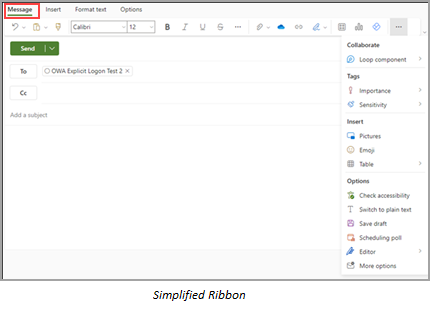
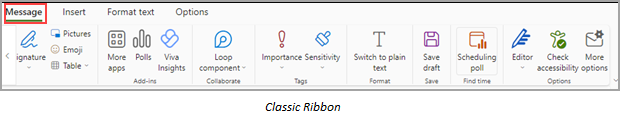
-
Luo uusi kokoustapahtuma tai muokkaa aiemmin luotua tapahtumaa valitsemalla se. Luettelo pakollisista osallistujista Kutsu osallistujia -kentässä ja lisää valinnaisia osallistujia napsauttamalla valinnaista painiketta. Valitse Tapahtuma-välilehdessä Aikataulukysely.
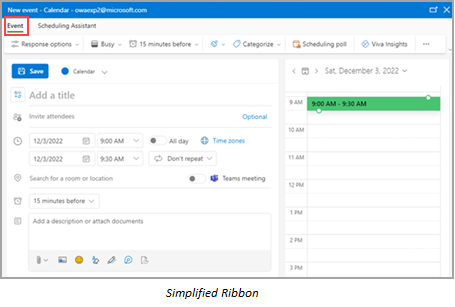

Aikataulukyselyä voi käyttää Uusi-Outlook for Mac. Voit käyttää sitä sähköpostin kautta.
-
Luo uusi sähköpostiviesti tai valitse sähköpostiviesti, johon haluat vastata. Luettelo kokouksen pakollisista osallistujista Vastaanottaja-kentässä ja valinnaisista osallistujista Kopio-kentässä . Valitse Aikataulukysely luomisen työkaluriviltä**.
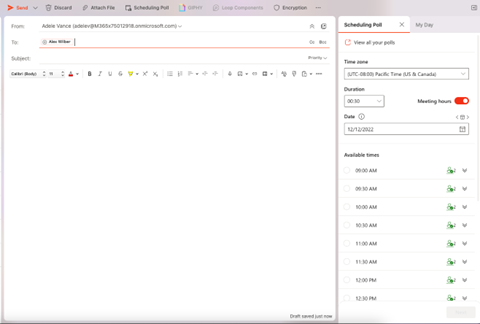
-
Vedä ja pudota Aikataulukysely työkaluriville.
Huomautukset:
-
**Jos etsintäaika-apuohjelma on aiemmin asennettu, ajoituskysely tulee automaattisesti näkyviin työkaluriville. Jos näin ei ole, sinun on lisättävä se manuaalisesti mukauttamalla työkaluriviä, kun kirjoitat uutta sähköpostiviestiä.
-
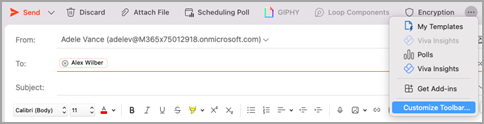
Alla on joitakin eri tapoja, joilla voit käyttää aikataulukyselyä Outlook for Windowsissa.
-
Sähköpostissa voit käyttää aikataulukyselyä seuraavasti:
-
Valitse Aloitus-välilehdessä Vastaa aikataulukyselyllä, kun sähköposti on avoinna lukuruudussa.
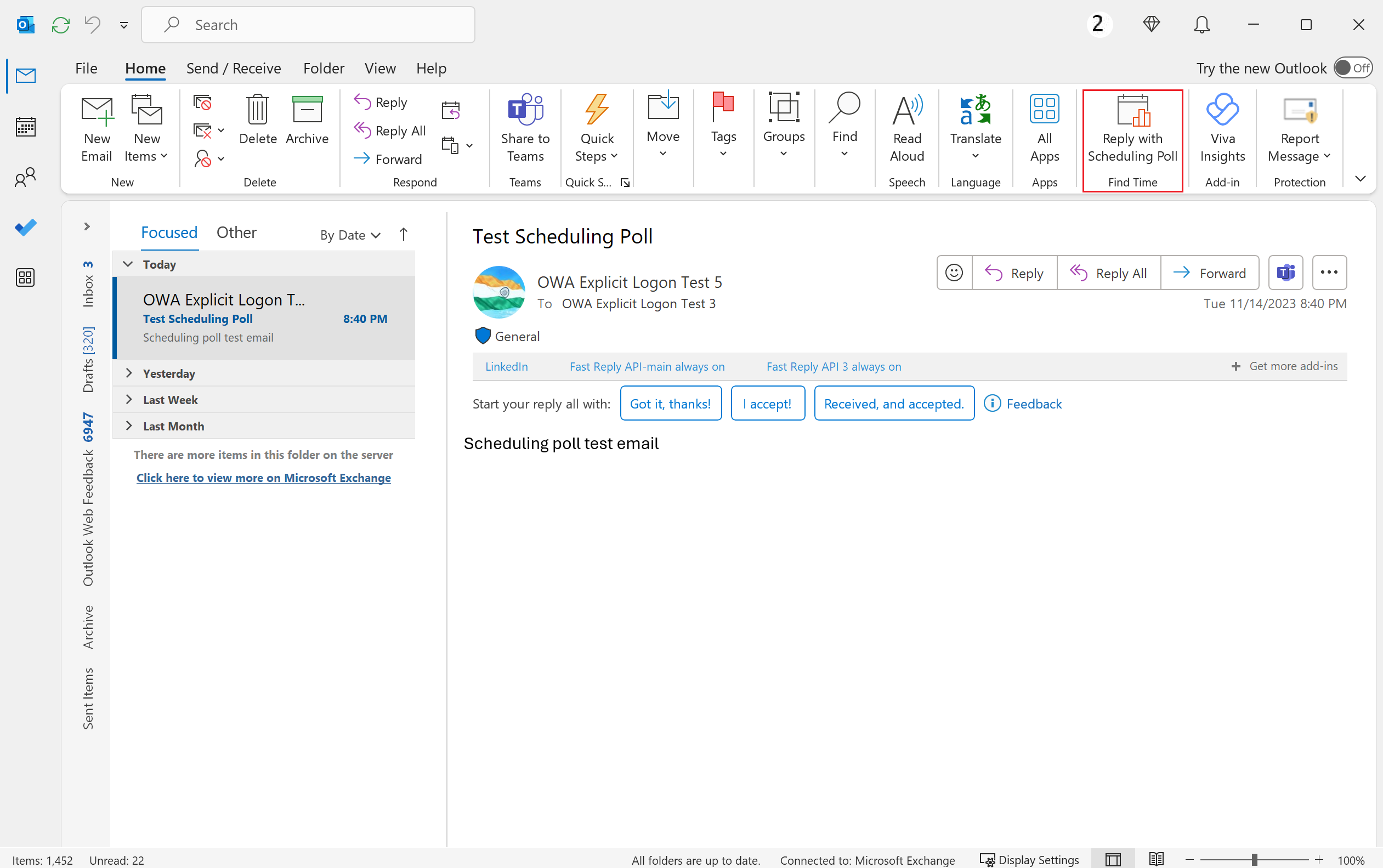
-
Käynnistä kirjoitusruutu joko luomalla uusi viesti tai napsauttamalla aiemmin luodun viestin vastausta tai edelleenlähetystä. Luettelo pakollisista vastaanottajista Vastaanottaja-kentässä ja valinnaiset vastaanottajat Kopio-kentässä . Valitse sitten Viesti-välilehdessäUusi aikataulukysely.
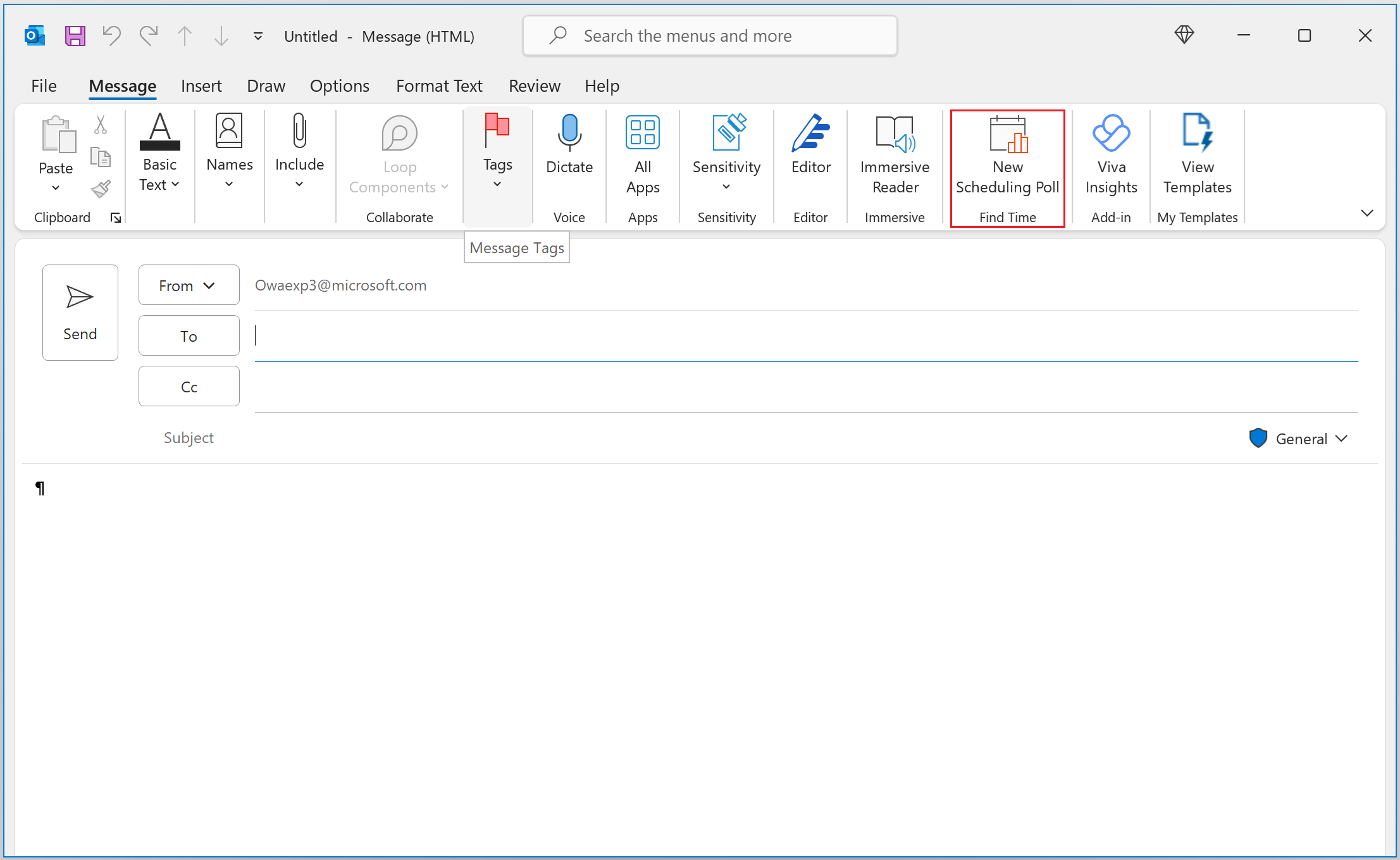
-
-
Kalenterissa voit käyttää aikataulukyselyä joko käynnistämällä luontilomakkeen uuden kokoustapahtuman luomiseksi tai avaamalla aiemmin luodun tapahtuman muokkauslomakkeessa. Luettelo pakollisista osallistujista Pakollinen-kentässä ja valinnaiset osallistujat Valinnainen-kentässä . Valitse Uusi aikataulukyselyKokous-välilehdessä .